BunnyCDN adalah platform Content Delivery Network murah dengan fitur SSL, Brotli, HTTP/2, dan sistem pembayaran pay as you go.
Saat ini, kayaknya sih Bunny CDN jadi salah satu penyedia layanan CDN terbaik, murah, dan paling populer. Harganya yang terjangkau, penggunaan yang mudah, juga fitur lengkap jadi daya tarik utamanya.
Ini review saya tentang BunnyCDN, setelah pemakaian sekitar 2 tahun.
Review Penggunaan 1 Tahun
Saat ini, saya sudah menggunakan Bunny CDN kurang lebih 1 tahun lebih dikit. Sejauh ini puas banget.
Kelebihan BunnyCDN :
- Harga terhitung murah.
- Fitur yang tersedia cukup lengkap.
- Speed loadingnya bagus.
- Setting di website cukup mudah.
- Support cukup cepat.
Kekurangan BunnyCDN :
- Belum nemu sejauh ini mah.
Saya menggunakan Bunny CDN di hampir semua web target luar. Cuma beberapa web lokal yang pakai layanan Content Delivery Network ini.
Blog saya banyak yang berisi image ukuran besar. Satu post bisa berisi 3-10 image ukuran besar. Sebelum menggunakan CDN, jatah bandwith di hosting sering habis gara-gara ini aja.
Setelah pakai CDN, lumayan berkurang jauh. Biaya untuk bayar CDN juga lebih murah dibandingkan harus upgrade paket hosting atau VPS.
Kenapa ngga upgrade VPS atau hosting aja?
Karena spesifikasi hosting/VPS yang saya pakai masih lebih dari cukup. Cuma ya itu, jatah bandwith sering mepet banget (kadang habis) karena image.
Harga Bunny CDN
Sistem penggunaan BunnyCDN adalah Pay as You Go. Jadi kita top up saldo terlebih dulu, baru dipakai.
Sistem ini lebih aman sih, lebih tenang. Ngga takut kartu kredit atau paypal kita jebol karena penggunaan yang mendadak besar.
Ada dua sistem harga di Bunny CDN:
1. Standard tier
Harga standard tier mulai dari $10/TB. Dalam standard tier, semua PoPs (data center) digunakan untuk menyimpan cache (59 PoPs).
2. High volume tier
Harga High volume tier mulai dari $5/TB. Dalam High volume tier, PoPs (data center) yang digunakan hanya sebagian saja, tapi dengan performa bagus.
Ini lebih ditujuan untuk website yang membutuhkan bandwith gede. Misalnya aja streaming video yang dihosting sendiri, atau download file gede.
Pilih Standard Tier atau High Volume Bunny CDN?
Bebas. Jika benar-benar butuh performa yang bagus untuk load website, bisa pilih Standard tier. Tapi, seringnya High volume tier juga udah cukup.
Sebagai catatan, nanti biaya yang dibayar juga tergantung dari zone dimana data center berada. Biaya setiap zone berbeda sedikit.

Untuk web target luar terbesar punya saya, setiap bulan saya bayar sekitar $8-10 aja. Lumayan murah daripada harus upgrade hosting, vps, atau beli addon bandwith.
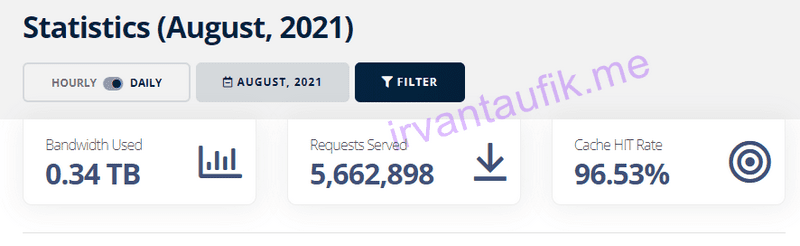
Jika mau, anda bisa manfaatkan juga free trial 14 hari. Ngga perlu submit pembayaran.
Fitur di BunnyCDN
Fiturnya banyak;
- Dukungan HTTP/2, brotli, dan gzip.
- Setting Edge rules.
- Bisa setting custom CNAME hostnames.
- DDoS protection.
- Hotlinking protection.
- 59 global data center (PoPs)
- dll
Selengkapnya bisa di cek di screenshot ini.
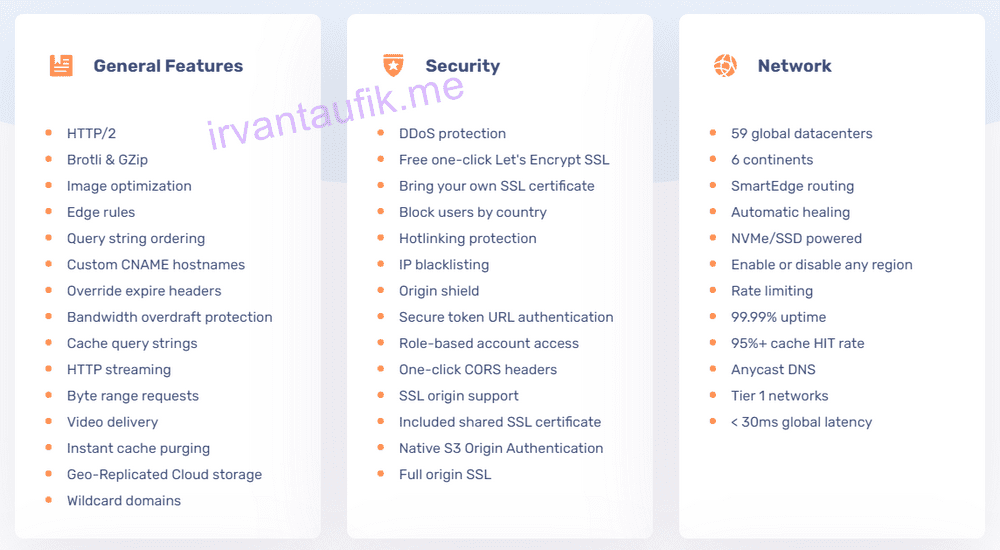
Selanjutnya ke cara setting Bunny CDN.
Cara Setting Bunny CDN
Nah, untuk setting Bunnycdn cukup mudah kok. Disini, saya tuliskan setting yang saya pikir penting aja. Rekan-rekan bisa ikuti langkah di bawah ini.
1. Buat Pull Zone
Pull Zone, kalau kasarnya mah semacam ‘wadah’ untuk web kita di Bunny CDN. Biasanya, kita bikin pull zone untuk setiap web yang dimasukin ke bunnycdn.
Langkah pertama yang dilakukan adalah membuat pull zone ini.
Daftar dulu BunnyCDN. Anda bisa manfaatkan gratis trial 14 hari aja buat testing.
Masuk ke dashboard BunnyCDN, lalu klik menu Pull zone. Selanjutnya klik saja menu +Add Pull Zone.
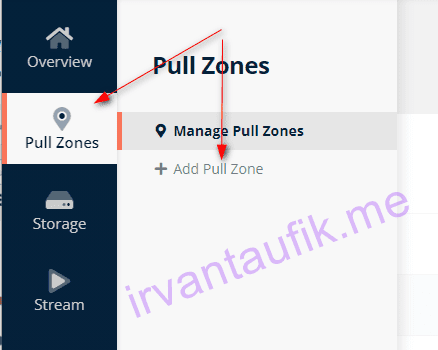
Selanjutnya, isi setting pull zone yang diperlukan.
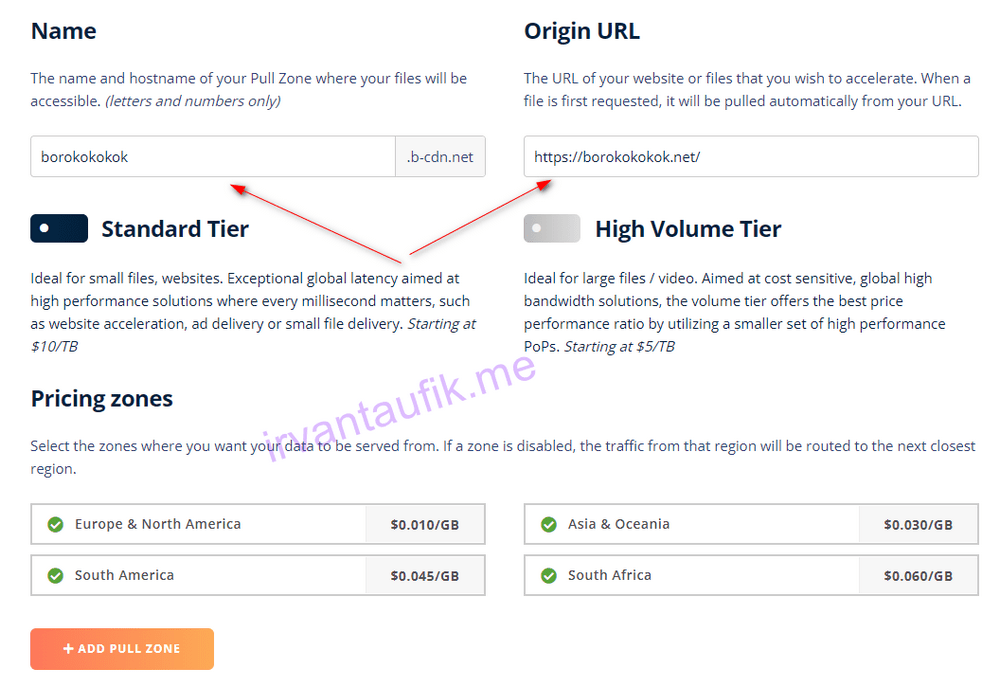
- Origin URL : isi dengan url website anda. Ini yang penting jangan kelewat ya.
- Name : isi dengan nama pull zone. Biar gampang bisa pakai nama domain aja (tanpa ekstensi domain). Ini juga nanti jadi nama default hostname.
- Pilih antara Standard tier atau volume tier.
- Jika pilih standard tier, bisa nonaktifkan pricing untuk zone yang ngga diperlukan. Misal website target Indonesia/Asia, cukup nyalain zone Asia & Oceania aja.
- Setelah selesai klik tombol Add Pull Zone.
Sebetulnya dari sini udah selesai. Tinggal sambungkan ke wordpress aja. Tapi kita lewatin aja dulu, kita setting terlebih dulu di Bunnycdn biar ntar ngga bolak-balik.
Klik saja tombol Skip Instructions yang muncul.
2. Buat Custom Hostname CDN
Kita buat dulu custom hostname di Bunny CDN. Ini sebetulnya langkah tambahan aja. Kita bisa langsung pakai cdn dengan default hostname. Tapi namanya kurang keren aja kayaknya. Numpang ke sub domain dari bunnycdn (xxxxx.b-cdn.net).
Biar rada keren dikit, kita bikin custom hostname, ntar alamat cdn yang digunakan bisa berupa cdn.domainanda.com, image.domainanda.com, atau apalah bebas.
Caranya :
Masuk ke menu Pull Zones > pull zone website anda > General.
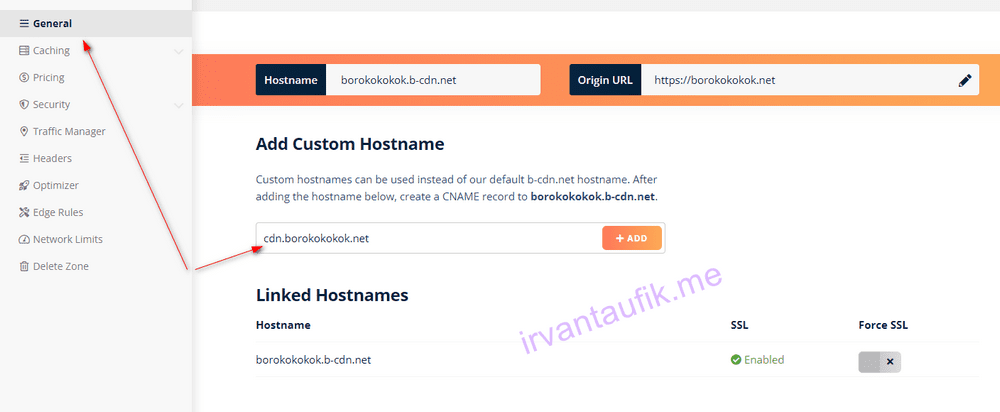
Masukan nama custom hostname yang diinginkan, lalu klik tombol ADD. Nanti akan muncul data CNAME Domain dan CNAME Value.

Selanjutnya, anda harus menambahkan terlebih dulu CNAME ke cPanel hosting yang digunakan. Kalau ngelola DNS pakai Cloudflare, tambahkan dari menu DNS di cloudflare.
Cara menambahkan custom hostname bunny CDN di cPanel ;
- Buka cPanel, cari menu Domains, lalu klik menu Zone Editor.
- Pada daftar domain anda, klik menu Manage.
- Klik menu Add Record, lalu masukan CDN (atau nama lain yg dipilih) di kolom Name.
- Copy CNAME Value dari bunnycdn di atas, lalu paste ke kolom Record. Lalu klik Save Record.

Cara menambahkan custom hostname bunny CDN di Cloudflare ;
- Masuk ke dashboard Cloudflare.
- Masuk ke menu DNS dari domain yang mau dipasang Bunnycdn.
- Klik menu Add record.
- Pada menu Type, pilih CNAME.
- Pada kolom name, masukan nama custom hostname anda.
- Pada kolom target, masukan CNAME value dari bunny cdn.
- Pastikan proxy status grey atau tidak menyala.
- Klik tombol save, dan selesai.

Setelah data CNAME ditambahkan, selanjutnya lihat kembali ke Bunny CDN, lalu klik tombol Verify & Activate SSL.
Nanti secara otomatis akan diaktifkan bersama dengan SSL untuk custom hostname juga.
3. Pengaturan Caching di Bunny CDN
Langkah berikutnya, kita atur dulu caching di Bunny CDN. Ini saya pikir bisa dibiarkan default aja.
- Cache expiration time : rekomendasi minimal 1 bulan.
- Browser cache expiration time : rekomendasi minimal 1 bulan.
Jika menggunakan setting default, maka cache control akan mengikuti setting dari websitenya aja. Misalnya saja, saat clear/purge cache di website, akan oto
Pada menu Vary cache, saya pikir bisa biarkan default aja. Sekarang sebagian besar browser udah support Webp, jadi saya pikir ngga perlu nyalakan setting ini.
Kalau ragu, bisa anda biarkan default aja.
4. Pengaturan Security
Buka menu Security > general di dashboard. Disini, anda bisa setting beberapa hal.
- Block root path access : Aktifkan saja. Ini agar sub domain hostname yang dipakai ga bisa diakses langsung.
- Blocked referrers : disini anda bisa masukan domain yang mau diblok dari cdn. Support wildcard juga. Misalnya mau blok semua blogspot, bisa masukin *.blogspot.com.
- Allowed referrers : ini digunakan kalau kita mau setting hotlink protection secara lebih luas. Domain yang bisa akses CDN di masukin disini.
5. Pengaturan Hotlinking Protection di Bunny CDN
Jika ingin mengaktifkan hotlink protection, kita bisa setting di menu Allowed refererrs.
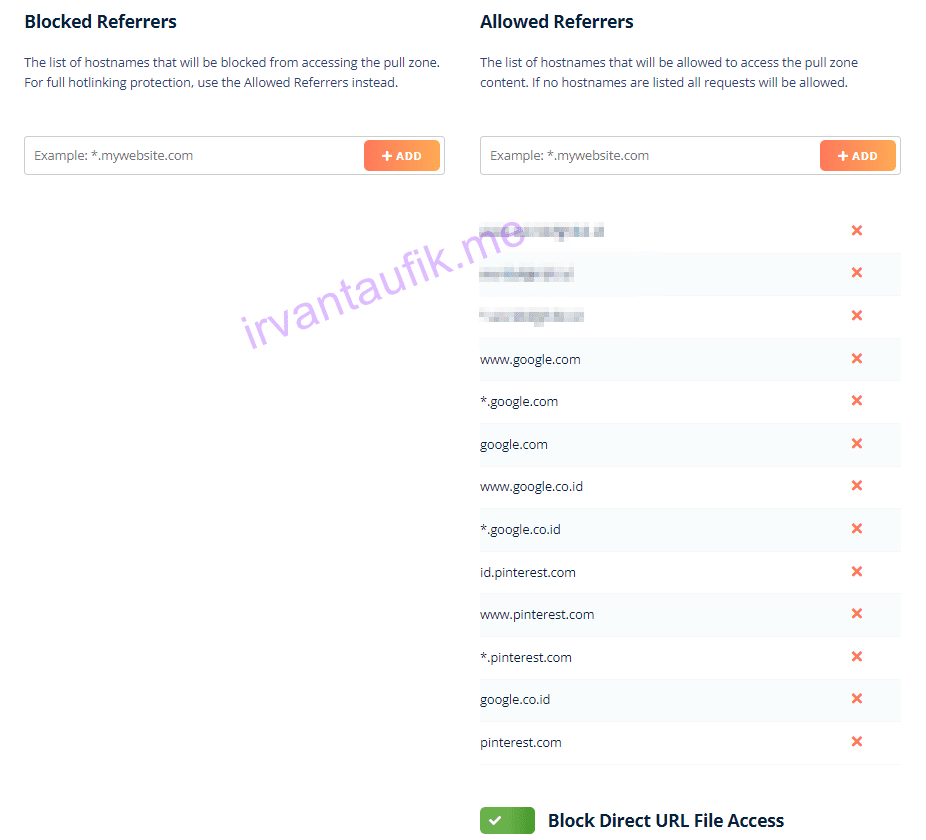
Caranya ;
- Masukan domain kita ke allowed refferers. Masukan versi www dan tanpa www.
- Support wildcard juga. Bisa masukin *.domainanda.com. Tapi tetap harus masukin versi tanpa sub domain ya.
- Masukin website lain yang mau anda perbolehkan akses cdn. Masukan versi tanpa sub domain, sub domain utama, dan wildcard juga.
- Aktifkan menu Block direct URL file access. Setiap akses langsung ke file harus berasal dari domain yang di masukan ke Allowed referrers ntar.
5. Pengaturan Headers
Pada menu ini, aktifkan juga Add canonical headers. Ini untuk keperluan SEO aja, biar ntar secara otomatis ada canonical headers ke URL asli.
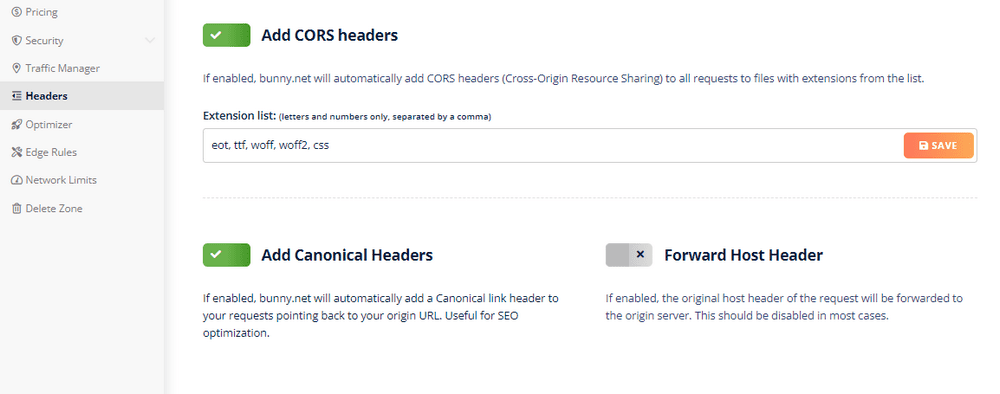
Banyak yang bilang ngga ngaruh kalau di tipe file yang di cache sama CDN. Tapi ngga ada salahnya diaktifkan aja.
Setting utama di dashboard Bunny CDN kayaknya itu aja. Setting lainnya bisa digunakan kalau diperlukan.
Misal Optimizer. Jika diaktifkan, secara otomatis ntar Bunny CDN akan optimasi image, minify file JSS dan CSS, dll. Tapi harus bayar lagi $9,5/bulan. Saya pikir ini bisa dilakukan di website kita langsung dengan menggunakan plugin optimasi atau cache.
Sekarang, tinggal setting bunny CDN di WordPress.
Cara Pasang BunnyCDN di WordPress
Untuk mengaktifkan BunnyCDN di wordpress, caranya mudah kok. Disini, saya pakai Official plugin aja.
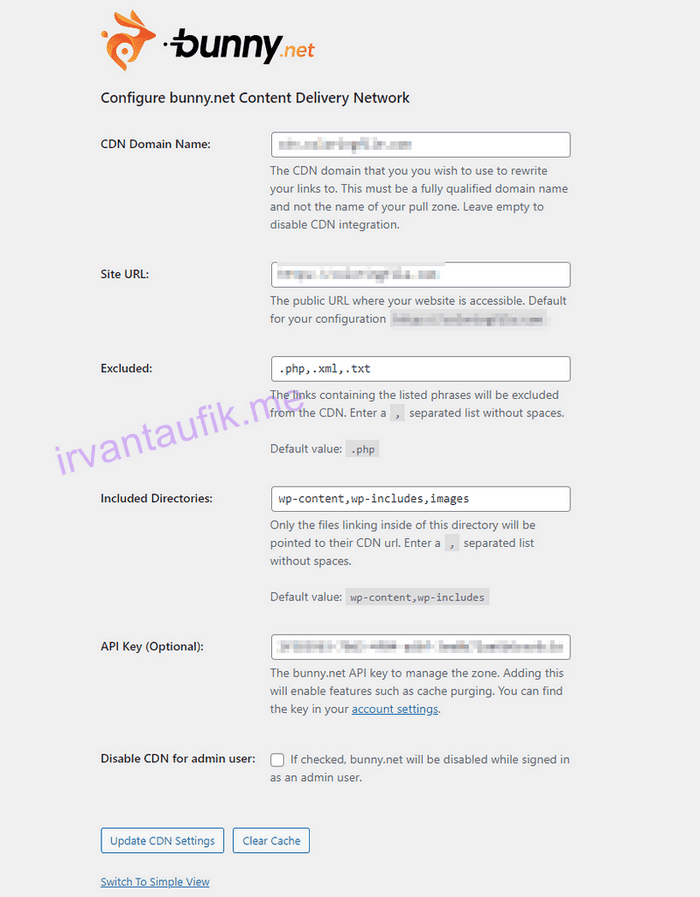
Cara setting Bunny CDN di wordpress :
- Install plugin Bunny.net. Install terlebih dulu official plugin dari Bunny CDN. Link plugin. Setelah terinstall, langsung aktifkan.
- Klik menu Switch to Advanced View.
- CDN Domain name : isi dengan nama custom hostname CDN yang anda gunakan (cdn.domainanda.com).
- Site url : isi dengan url web anda. Biasanya otomatis.
- Excluded : di isi dengan file yang tidak diinginkan untuk di cache oleh CDN. Defaultnya adalah .php. Anda bisa tambahkan jenis file lain, pisahkan dengan koma.
- Included directories : isi dengan folder dalam struktur website anda yang mau dimasukin ke CDN. Defaultnya adalah wp-content, wp-includes. Jika pakai custom folder uploads, masukin juga kesini ya.
- API key : masukin API key dari Bunny CDN, bisa di cek di link ini. Ntar kalau dimasukin, bisa clear cache langsung dari plugin tanpa harus masuk dashboard.
- Klik update CDN settings.
- Selesai.
Sekarang tinggal test aja apakah berhasil atau ngga. Caranya mudah, buka salah satu artikel di website, lalu lihat URL imagenya. Apakah sudah mengarah ke url CDN atau belum.
Jika belum, coba clear cache website terlebih dulu (jika pakai plugin cache). Refresh artikel, lalu cek lagi url imagenya.
Mending pakai CDN atau tidak?
Sekarang pertanyaannya, apakah website kita perlu pakai CDN atau tidak?
Ini tergantung masing-masing. Kalau pertimbangan saya pribadi dalam memakai CDN lebih karena ini:
- Hemat bandwith dan resource hosting/VPS. Saya sering kehabisan bandwith di hosting atau VPS. Biaya CDN lebih murah dari upgrade hosting/VPS, jadi saya pilih CDN saja.
- Target website internasional. Banyak dari website saya yang targetnya general, dari berbagai negara. Saya pikir menggunakan CDN disini bisa membantu akses web rada lebih cepat (sedikit).
- Kontrol hotlink protection. Di VPS, saya ngga ngerti cara setting hotlink protection, jadi saya pakai cdn aja.. wkwk
- CDN murah, dan sejauh ini mah bagus.
Kayaknya lebih karena hal di atas aja. Dari segi kecepatan, saya pikir ngga ada perbedaan yang terasa signifikan antara menggunakan CDN atau ngga. Selama hosting atau VPS yang digunakan bagus mah, lancar-lancar aja.
Jika target visitor website anda lokal (Indonesia), dan pakai hosting/VPS Indonesia atau Singapore, kayaknya ga bakal terasa perbedaan dari segi kecepatan. Sama aja.
Kecuali kalau hostingnya lemot, mungkin bisa lebih ringan kalau image, js, dan file tertentu di load dari CDN. Alternatifnya, pakai gratisan dari CDN cloudflare, atau CDN gratis dari Jetpack (photon).
Kira-kira begitulah, semoga review ini bisa membantu.
Terima kasih Mas Bro sudah mengulas ini.
Boleh tanya ya Bro. Misal saya mau beli hosting/VPS tapi lokasinya di German/DE/Eropa sana. Katakanlah Contabo lah…
Nah untuk target audience-nya itu Indonesia sebenarnya.
Pertanyaannya.
Apakah ketika orang Indonesia mengakses web yang di host di Contabo tersebut bisa bisa cepat kah ketika menggunakan CDN dari Bunny CDN ini?
Ya alasannya di harga. Hehehe…
Terima kasih ya.
Kalau sekarang, biasanya tanpa cdn juga udah cepat sih om.. ga terasa kalau buat awam mah. Pakai cdn bisa lumayan nambah cepat juga, secara ntar si image dan yg lain (css, file tertentu) di akses dari server terdekat dari indo (singapore/jakarta).